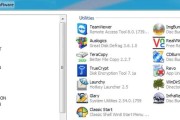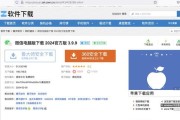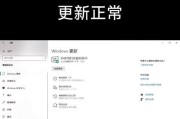Windows10作为目前最流行的操作系统之一,有时候会遇到无法运行应用程序的问题。这不仅会影响到工作和娱乐,也会给用户带来困扰。本文将介绍解决Windows10无法运行应用程序的方法,帮助用户迅速解决这一问题。

1.检查系统更新-确保您的Windows10操作系统是最新版本,打开“设置”菜单,点击“更新和安全”,选择“Windows更新”,然后点击“检查更新”按钮。
2.重新启动计算机-有时候只需简单地重新启动计算机就能解决无法运行应用程序的问题。
3.检查系统要求-确保您的计算机满足应用程序的最低系统要求,包括处理器、内存、存储空间等方面。
4.清理磁盘空间-如果您的计算机存储空间不足,可能导致无法正常运行应用程序。使用磁盘清理工具清理不必要的文件和缓存。
5.关闭不必要的后台程序-在任务管理器中关闭不必要的后台程序,以释放计算机资源,提高应用程序运行的效率。
6.检查病毒和恶意软件-运行杀毒软件进行全面扫描,确保您的计算机没有受到病毒和恶意软件的感染。
7.修复应用程序-如果只有一个特定的应用程序无法运行,尝试重新安装或修复该应用程序,可能会解决问题。
8.重新安装.NET框架-一些应用程序依赖于.NET框架,在控制面板中卸载并重新安装.NET框架,可能能够解决无法运行应用程序的问题。
9.更新驱动程序-确保您的计算机的驱动程序是最新版本,可以通过设备管理器来检查和更新驱动程序。
10.重置Windows商店-如果无法运行Microsoft商店中的应用程序,尝试重置Windows商店,打开“设置”菜单,点击“应用”,选择“MicrosoftStore”,点击“高级选项”,然后点击“重置”按钮。
11.检查用户权限-确保您登录的用户账户具有足够的权限来运行应用程序,如果需要,可以尝试使用管理员账户运行应用程序。
12.创建新用户账户-如果以上方法都无法解决问题,可以尝试创建一个新的用户账户,看看是否可以在新账户下运行应用程序。
13.检查应用程序兼容性-有些旧版本的应用程序可能不兼容Windows10,尝试以兼容模式运行应用程序,或者联系应用程序的开发者寻求解决办法。
14.使用系统还原-如果问题是在最近安装的程序或更新后出现的,尝试使用系统还原将计算机恢复到之前的状态。
15.联系技术支持-如果您尝试了以上所有方法仍然无法解决问题,建议您联系Windows技术支持或应用程序的开发者,寻求进一步的帮助和支持。
在使用Windows10时,遇到无法运行应用程序的问题可能是很常见的。然而,通过检查系统更新、重新启动计算机、清理磁盘空间等方法,大多数问题都能够解决。如果问题仍然存在,可以尝试其他高级方法或寻求技术支持。
解决Windows10无法运行应用程序的方法
Windows10是广泛使用的操作系统之一,但有时用户可能会遇到无法正常运行应用程序的问题。本文将介绍一些解决Windows10应用程序无法运行的方法,帮助读者快速修复此问题。
1.检查系统更新
确保系统已安装最新的Windows10更新,这些更新通常包含了修复程序和功能改进。打开Windows设置,选择“更新和安全”,然后点击“检查更新”按钮,按照提示进行安装。
2.重新安装应用程序
有时应用程序文件可能被损坏或缺失,导致无法正常运行。在控制面板中找到相应的应用程序,选择卸载,然后重新下载并安装应用程序。
3.检查防病毒软件设置
一些防病毒软件可能会阻止某些应用程序的运行。检查防病毒软件设置,确保所需的应用程序没有被列为阻止或拦截的项目。
4.重置Windows应用商店缓存
Windows应用商店缓存的损坏可能会导致应用程序无法启动。打开命令提示符(管理员权限),输入“wsreset.exe”,并按下回车键来重置应用商店缓存。
5.清理磁盘空间
如果系统磁盘空间不足,应用程序可能无法正常运行。使用磁盘清理工具删除不需要的文件和文件夹,以释放磁盘空间。
6.检查应用程序兼容性
确保应用程序与Windows10操作系统兼容。有些旧版本的应用程序可能不支持最新的Windows10更新,需要更新或升级应用程序。
7.修复系统文件
一些损坏的系统文件可能导致应用程序无法运行。打开命令提示符(管理员权限),输入“sfc/scannow”命令来扫描并修复系统文件。
8.禁用兼容性模式
有时启用兼容性模式会导致应用程序无法正常运行。右键点击应用程序的快捷方式,选择“属性”,进入“兼容性”选项卡,确保未启用任何兼容性模式。
9.重置应用程序首选项
某些应用程序可能会保存一些首选项,导致其无法正常运行。打开控制面板,找到相应的应用程序,选择“首选项”或“设置”,然后重置为默认设置。
10.检查硬件驱动程序
过时或损坏的硬件驱动程序可能会影响应用程序的运行。更新硬件驱动程序,可以通过设备管理器来查找和安装最新的驱动程序。
11.禁用无用的启动项
过多的启动项可能会占用系统资源,导致应用程序无法正常运行。使用任务管理器禁用那些不必要的启动项,以释放系统资源。
12.重建用户配置文件
损坏的用户配置文件可能会导致应用程序无法启动。创建一个新的用户账户,并尝试在该账户下运行应用程序。
13.检查系统错误日志
系统错误日志中可能包含有关应用程序无法运行的详细信息。打开“事件查看器”,导航到“Windows日志”>“应用程序”,查找与应用程序相关的错误日志。
14.执行清理启动
一些不必要的后台程序可能会干扰应用程序的正常运行。使用系统配置实用程序(msconfig.exe)选择“清理启动”,禁用不必要的启动项和服务。
15.联系应用程序开发者或技术支持
如果以上方法都没有解决问题,最后的选择是联系应用程序的开发者或技术支持团队。他们可能能够提供特定于应用程序的解决方案或更新。
Windows10应用程序无法运行可能是由多种原因引起的,本文介绍了一些常见的解决方法,希望能帮助读者解决问题并恢复正常的应用程序运行。如果问题仍然存在,建议寻求专业的技术支持。
标签: #windows10